Bạn muốn chiếc điện thoại iPhone nhưng lại không có đủ tiền để mua điện thoại mới nên phải mua lại iPhone cũ nhưng bạn lại không biết điện thoại iPhone cũ còn zin không? Làm sao có thể kiểm tra iPhone cũ còn zin? Sau đây, Hyundai Smart Phone sẽ hướng dẫn cách kiểm tra iPhone cũ trước khi mua chi tiết trong bài viết dưới đây
Hướng dẫn cách kiểm tra iPhone cũ trước khi mua
Nếu các bạn muốn không bị mua nhầm chiếc điện iPhone cũ dỏm thì hãy tham khảo ngay hướng dẫn sau đây của chúng tôi
1. Kiểm tra hình thức bên ngoài, vỏ máy
Đầu tiên, bạn cần kiểm tra hình thức bên ngoài như mặt trước, mặt sau, khung viền có bị lõm hay đã va đập ở chỗ nào không. Bên cạnh đó, bạn cũng cần kiểm tra 4 góc viền của điện thoại xem chúng có bị bóp méo, xước hay không.
Ngoài ra, bạn không nên chọn những chiếc điện thoại bị móp nhiều, nứt kính hoặc trầy xước nặng bởi có thể máy đã bị hỏng phần cứng

Xem ngay: Mách bạn 4 cách chặn số lạ trên iPhone 11, 12, 13, 14 trở lên từ A – Z
2. Kiểm tra màn hình, cảm ứng điện thoại
Để kiểm tra màn hình iPhone, bạn hãy đặt nền của điện thoại sang màu đen để xem màn hình có bị hở sáng hay không. Sau đó, bạn chuyển hình nền thành màu trắng để kiểm tra xem có vết ố hay có xảy ra hiện tượng âm ảnh không.
Nếu các bạn muốn kiểm tra màn hình iPhone có bị thay hay chưa bằng cách bạn lấy 1 đoạn băng dính trắng dán lên màn hình. Nếu bạn nhấc miếng băng dính lên mà không ăn lắm là màn hình chuẩn, còn nếu khó để bóc băng dính ra khỏi màn hình là màn đã bị thay.
Để kiểm tra chất lượng cảm ứng của iPhone, bạn hãy bấm vào một biểu tượng nào đó trên màn hình và di chuyển nó trên toàn màn hình. Nếu quá trình di chuyển bị dừng lại có thể cảm ứng của máy đang có vấn đề.

Tham khảo thêm: iPhone bị liệt cảm ứng là bị sao? Cách khắc phục từ A- Z
3. Kiểm tra nút Home và âm lượng
Trước khi mua iPhone cũ bạn nên kiểm tra kỹ các phím home và nút âm lượng bởi đây là các phím được sử dụng khá nhiều trong quá trình người dùng thao tác điều khiển iPhone. Do đó, bạn không nên chọn mua phím cứng khó ấn và có độ nhạy không cao.
4. Kiểm tra IMEI/ số Serial
Để kiểm tra chỉ số IMEI / số Serial của iPhone cũ rất đơn giản, bạn hãy mở trình duyệt gọi điện và nhập cú pháp *#06# để nhận được IMEI iPhone. Ngoài ra, bạn có thể kiểm tra IMEI của iPhone bằng cách vào phần Cài Đặt trên iPhone ⇒ Chọn Cài đặt chung ⇒ Chọn vào mục Giới thiệu ⇒ Kéo xuống mục IMEI để check lại kỹ thông số này.
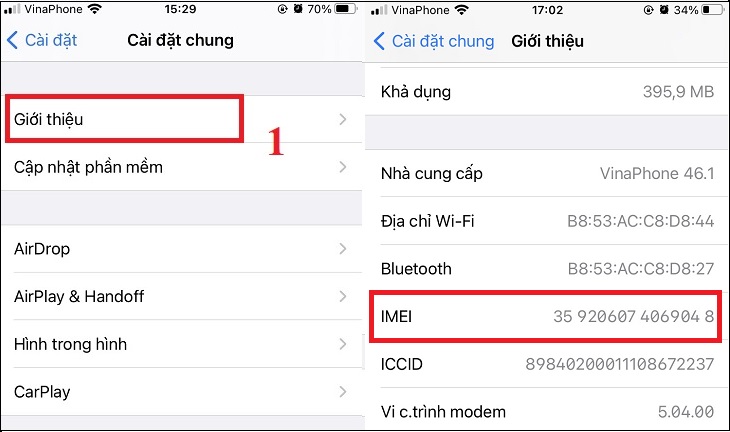
Ngoài ra, bạn có thể check IMEI tại phía trên khay chứa thẻ SIM của điện thoại. Lưu ý: Nếu điện thoại iPhone cũ dạng trần không có hộp đi kèm, bạn vẫn có thể kiểm tra thông qua số Sê-ri bằng cách vào phần Cài đặt ⇒ Chọn Cài đặt chung ⇒ vào mục Giới thiệu ⇒ Chọn xem phần Sê-ri. Sau đó, bạn lên trang web chính thức của nhà sản xuất Apple, nhập mã Sê-ri và mã xác nhận rồi kết quả sẽ hiện ra và bạn có thể kiểm tra với các thiết bị khác.
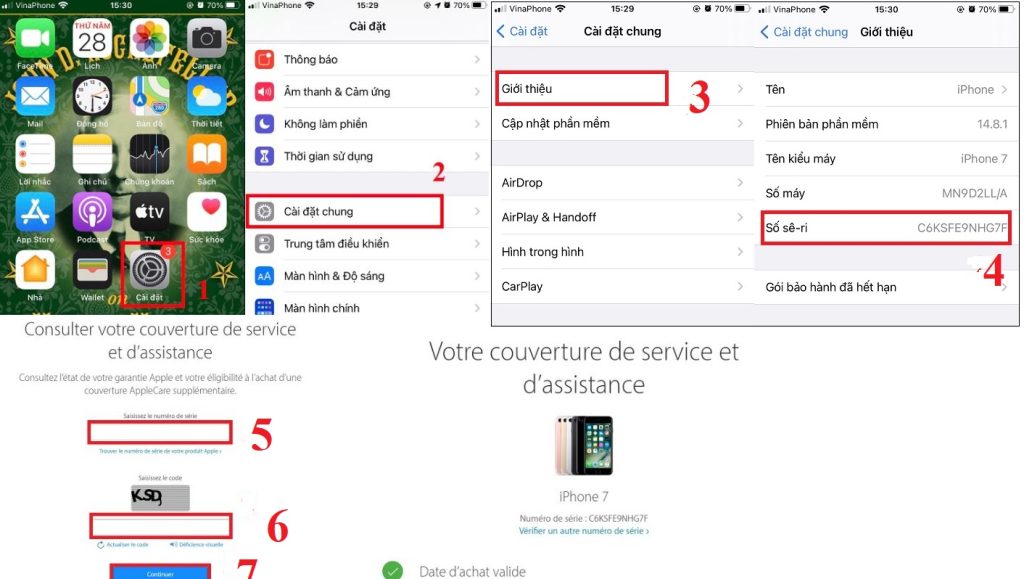
Tham khảo thêm: Cách tạo Google Drive trên máy tính và điện thoại Iphone, Samsung
5. Kiểm tra dung lượng pin
Nếu dung lượng pin đạt 100% nhưng không còn thời gian bảo hành thì cũng có nghĩa rằng iPhone của bạn không còn nguyên zin. Bởi trên thực tế thì đa số không có iPhone nào đã quá sử dụng mà pin vẫn đạt 100%. Hầu hết, iPhone cũ chỉ có mức pin tối đa chỉ có thể là 99%.
6. Kiểm tra iCloud của iPhone
Để kiểm tra iCloud trên iPhone cũ, bạn hãy thử thực hiện khôi phục iCloud bằng cách vào Cài đặt ⇒ Chọn Cài đặt chung ⇒ Chọn Đặt lại ⇒ Nhấn vào Xóa tất cả nội dung và cài đặt ⇒ Lựa chọn Sao lưu rồi xóa hoặc Xóa bây giờ.
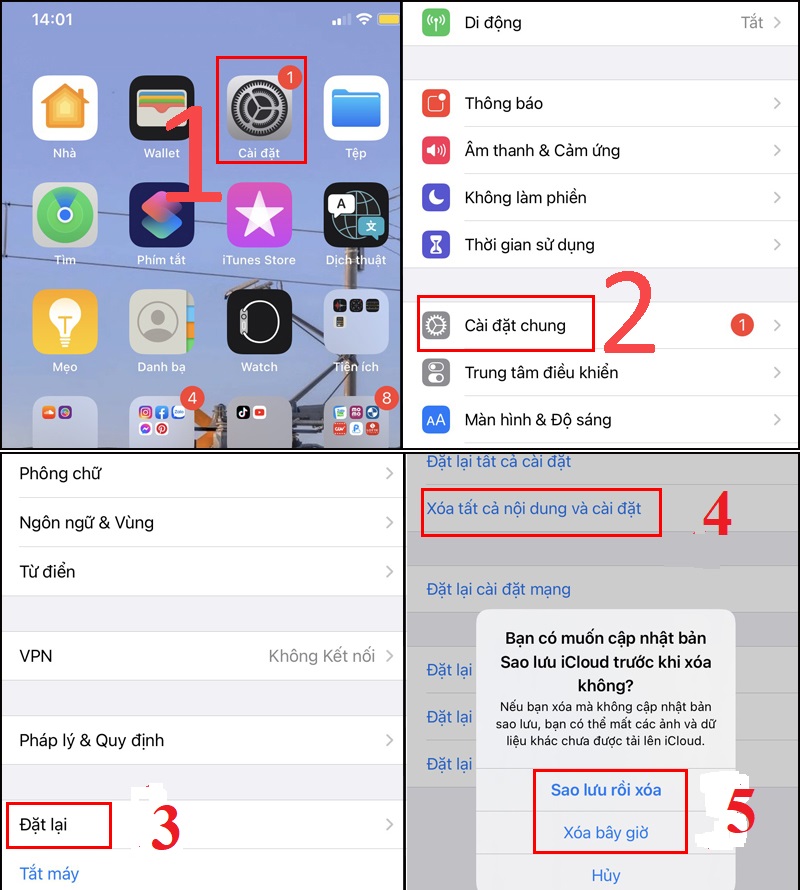
Lưu ý:
- Sao lưu hoặc xóa: Dữ liệu iPhone của bạn sẽ được lưu lại trên iCloud.
- Xóa bây giờ: iCloud sẽ xóa ngay mà không cần cập nhật lại, như vậy chắc chắn dữ liệu của bạn sẽ hoàn toàn bị mất.
7. Kiểm tra cảm biến iPhone
Để kiểm tra cảm biến của điện thoại iPhone, bạn hãy thực hiện một cuộc gọi rồi áp tai vào để nghe xem loa trong đồng thời bật loa ngoài để kiểm tra chất lượng của loa. Sau đó, bạn vẫn để điện thoại đang gọi như vậy và dùng tay che đi phần cảm biến nếu màn hình tắt đi, mở ra màn hình trở lại bình thường có nghĩa là cảm biến ánh sáng hoạt động tốt.
8. Kiểm tra nguồn gốc xuất xứ của iPhone
Để kiểm tra nguồn gốc xuất xứ iPhone, bạn hãy vào mục Cài đặt ⇒ Chọn Cài đặt chung ⇒ Chọn Giới thiệu ⇒ Kéo xuống và kiểm tra chỉ số Số máy. Tại đây hãy kiểm tra mục Số máy và chỉ cần quan tâm 2 chữ trước dấu gạch chéo “/”.
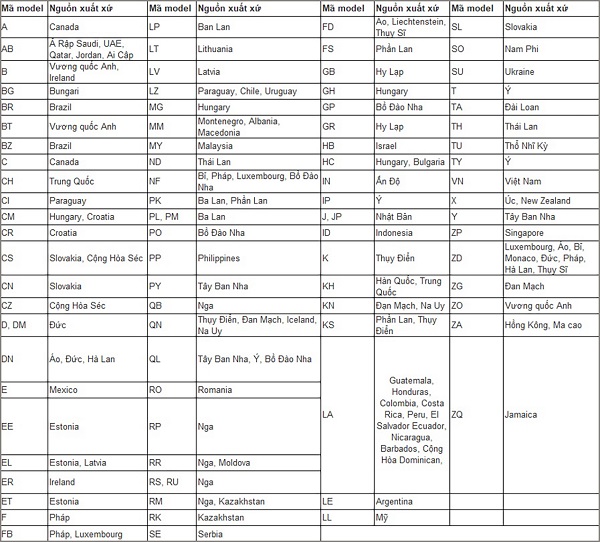
Ví dụ số máy là MT2E2LL/A thì chỉ cần quan tâm 2 chữ “LL” trước dấu “/”. Sau đó, bạn tiến hành tra mã model và nguồn gốc iPhone theo bảng danh sách dưới đây để biết được nơi xuất xứ.
9. Kiểm tra các tính năng cơ bản của iPhone
Ngoài kiểm tra các phần phía trên, bạn cũng phải kiểm tra kỹ càng các tính năng và kết nối cơ bản của iPhone như phụ kiện và công nghệ đi kèm cụ thể như:
- Kết nối iPhone với Apple Watch (nếu có), AirPods hoặc tai nghe bluetooth để xem kết nối bluetooth có ổn định không.
- Cắm thử các phụ kiện cáp sạc, tai nghe,… vào iPhone cũ để kiểm tra xem có độ tương thích tốt như những thiết bị mới hay không.
- Lắp thẻ SIM vào điện thoại và thử thực hiện một cuộc gọi để kiểm tra loa trong và ngoài của điện thoại còn chất lượng không.
- Kiểm tra xem chất lượng loa ngoài bằng cách bật nhạc hoặc bật video.
- Sử dụng ứng dụng chụp ảnh, kiểm tra chất lượng camera trước, camera sau, khả năng tự lấy nét để đảm bảo camera hoạt động tốt.
Có nên mua điện thoại iPhone cũ không?
Có thể nói khi mua bất kì thiết bị nào đã qua sử dụng, kể cả mua iPhone cũ cũng đem lại cho người dùng những rủi ro. Do bạn, trước khi chọn mua iPhone cũ bạn nên kiểm tra thật cẩn thận để tránh nguy cơ mua về máy hỏng hóc, hàng dựng, hàng bị thay thế linh kiện,…
Ngoài ra, các bạn có thể mua iPhone cũ ở các cửa hàng điện thoại, điện máy uy tín như Thế Giới Di Động, Điện máy XANH, TopZone,… để chọn mua những sản phẩm uy tín, chất lượng.
Hy vọng với những thông tin mà chúng tôi vừa chia sẻ có thể giúp bạn biết cách kiểm tra iPhone cũ trước khi mua để lựa chọn được sản phẩm chất lượng tốt mà giá cả hợp lý với túi tiền của bạn rồi nhé. Cảm ơn các bạn đã theo dõi bài viết của chúng tôi.




